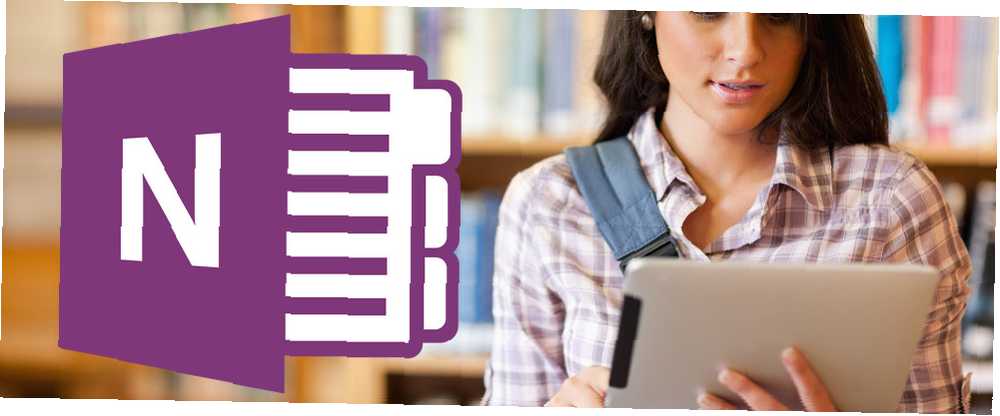
Joseph Goodman
0
2002
173
Stephanie, Seattle'daki Sammamish Lisesi'ndeki 950 öğrenciden sadece bir tanesi, gönülden Microsoft OneNote'u öğretmenleri ile birlikte aldı..
Ders sırasında düşünmeyi kolaylaştırır ve daha az yoğun iş yapıyorum.
Ohio'da ülke genelinde öğretmenler öğrencilerini verdi “blizzard çantaları” okullar kötü hava koşulları nedeniyle kapandığında. Bu öğretim “çantalar” Etkileşimli dersleri paylaşmak için OneNote Sınıf Not Defteri'ni kullanın. “okul kapandı” duyuru artık kutlama için bir bahane değil.
Kitaplarla dolu bir el çantasını dolaştırırken, biraz solmuş gibi görünüyor.?
Microsoft'un takımındaki not alıcı üye, platformlar arası bir verimlilik uygulamasıdır. 5 Microsoft OneNote ile Üretken Olmanın 5 Yolu Microsoft OneNote ile Üretken Olmanın 5 Yolu İnternette de var olan çevrimdışı bir organizasyon aracına ihtiyaç duyuyor musunuz? Şaşırtıcı bir şekilde, Microsoft mükemmel bir çözüm üretti - OneNote. . OneNote 10'u Kullanmanın Benzersiz Yolları Microsoft OneNote'u Kullanmanın 10 Özel Yolu Microsoft OneNote'u Kullanmanın Benzersiz 10'u OneNote, Microsoft'un en az kullanılan uygulamalarından biridir. Neredeyse her platformda mevcut ve not tutma uygulamasından beklemeyeceğiniz birçok numara yapabilirsiniz. ve öğretme veya çalışma şeklinizi değiştirmek için kullanmak en iyisi olabilir. Gemiye gel. OneNote, öğretmen ve öğrenci için birçok ipucuna sahiptir. Ve unutmadan önce - OneNote ücretsizdir OneNote, Şimdiden Daha Çok Özelliğe Sahip OneNote Artık Ücretsizdir OneNote, Şimdiye Kadar Olan Daha Çok Özelliğe Sahip Şimdi Ücretsiz Microsoft kısa bir süre önce OneNote'un hiç olmadığı kadar özgür olacağını açıkladı. Size özellikler ve işlevsellik açısından ne anlama geldiğini gösterelim.. !
Anahat Sınıf Dersleri
Sözlü öğrenme, uyuşukluğa giden kısayoldur. En iyi öğretmenler derslerini özetler. En iyi öğrenciler onları yere indirir. Özetlenen bir not, bir konuya ilk giriş noktasıdır. Bu kuş bakışı manzara, OneNote'taki en az özelliklerden biriyle kolayca yapılabilir.
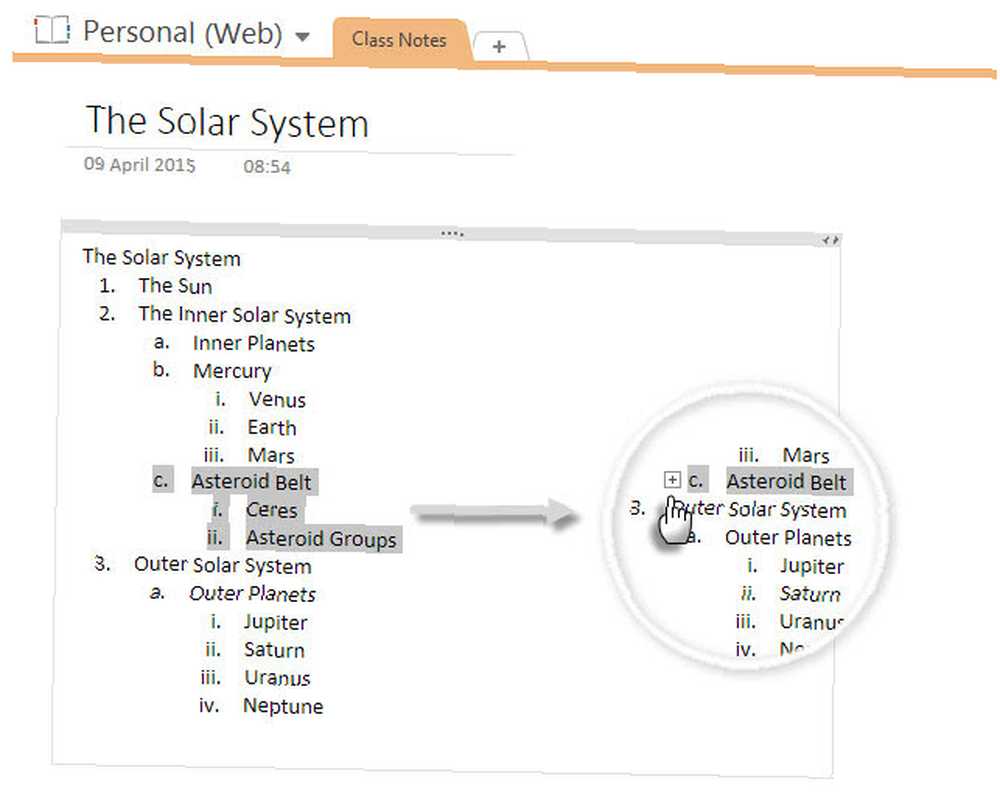
Burada, her taslak basit bir kurşun noktası listesinden daha fazlasıdır. Yapabilirsin:
- Kabın tutma tutamacını kullanarak dış çizgiyi hareket ettirin.
- Çok seviyeli anahatlar oluşturun (5 seviyeye kadar). Kepçe kutusuna çift tıklayarak anahat seviyelerini gizleyin.
- Bindirme farklı anahatlar. Sağ tıklama menüsündeki seçenek ile önemli olanı öne getirin.
- Elemanların sırasını yeniden düzenlemek için tutma tutamacını kullanın.
Uzakta Doodle veya Eskiz
Çizimler ve resimlerle daha iyi öğrenen görsel bir öğrenici misiniz? Kendi önceki harika OneNote ipuçları listemde bahsettiğim gibi 10 Her Zaman Kullanmanız Gereken 10 Muhteşem OneNote İpuçları 10 Her Zaman Kullanmanız Gereken 10 Harika OneNote İpuçları Microsoft OneNote, Evernote kadar iyidir. OneNote, daha fazla örgütsel kontrol sağlayan bir ciltleyicinin dijital eşdeğeridir. Size seveceğiniz etkili not alma tweaksleri gösteriyoruz. , OneNote'ta doodle çizip uzaklaştırabilirsiniz. Ve kağıt gibi hissettirmesini sağla (4. İpucu Bu listede).
Bir grafik, kimyasal bir bağ oluşumu veya ekolojik bir döngü en iyi şekilde bir diyagramla anlaşılır. Çekmek sekmesi notlarınızı çizmeniz için gereken tüm çizim araçlarını sağlar.
Düzgün notları rastgele karalamalar ile karıştırmak istemiyor musunuz? Bir Hızlı Not kullanın (Görünüm> Pencere> OneNote Aracına Gönder> Yeni Hızlı Not | Ctrl + ÜstKrkt + M).
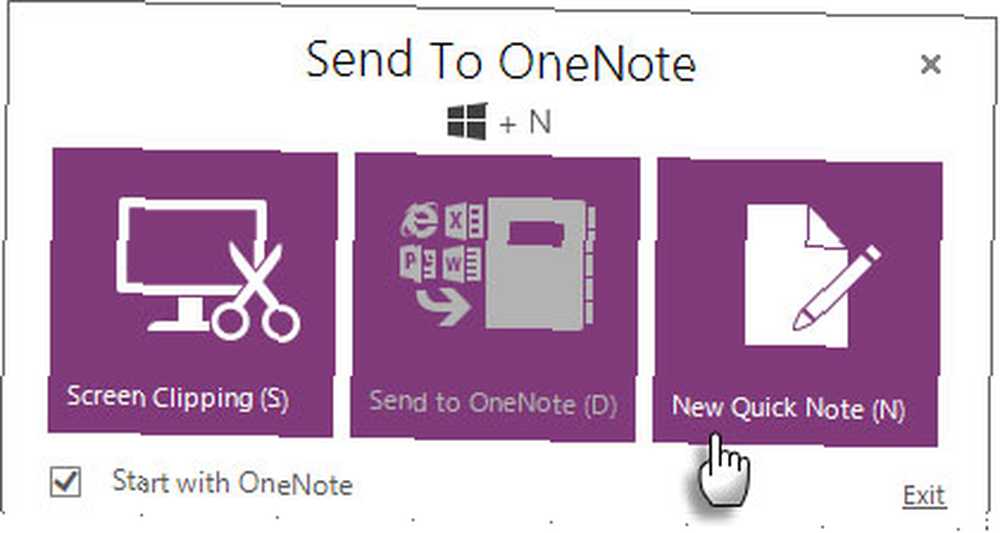
Hızlı notayı karalama gereksinimlerinize uyacak şekilde yeniden boyutlandırın ve konumlandırın ve ana notunuzun üstünde durması için Şerit'teki pim simgesini tıklayın.
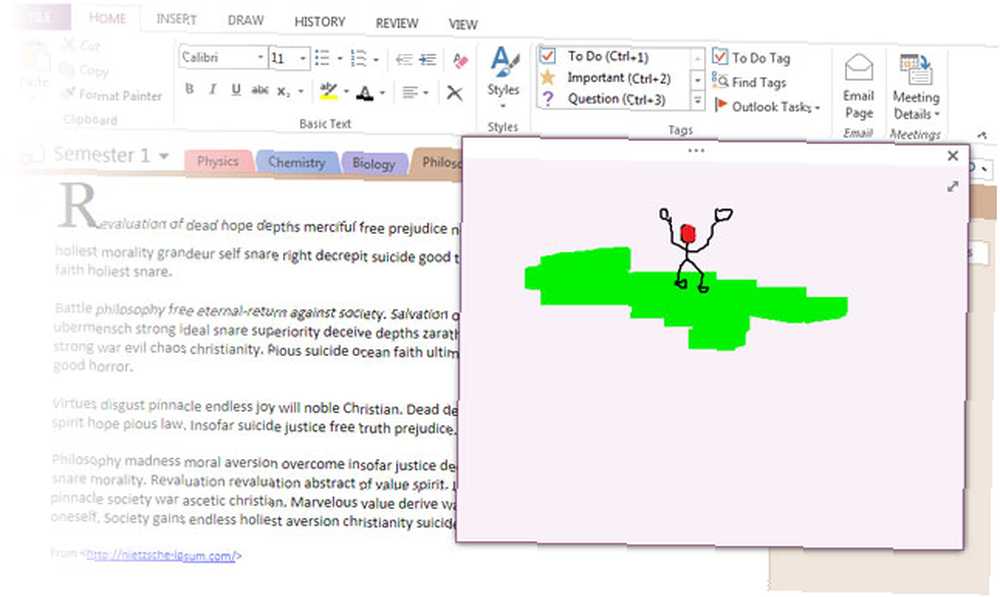
Karalamalar kalemle daha iyidir. Microsoft ayrıca bu yıl iPad versiyonuna el yazısı getirdi. seçmek Palm Reddetme Tabletlerin bir kalem tutma şeklinizi tanımasına yardımcı olmak için. Herhangi bir dokunmatik ekran, OneNote'un mürekkepleme özelliğinden yararlanabilir. Serbest çizim araçlarıyla notlar yazabilir, diyagramlar çizebilir veya notlara ve resimlere açıklama ekleyebilir.
Daha fazla zaman kazanın. Dersten sonra telefona izin verilirse, beyaz tahtanın anlık görüntüsünü alın ve görüntüyü ekstra notlar ile not edin. Microsoft, gölgeleri ve parlamayı ortadan kaldırmak için özel bir beyaz tahta modu ile birlikte gelen Office Lens adında temiz bir uygulamaya sahiptir. OneNote uygulama kamerası ayrıca bir beyaz tahta moduna sahiptir.
Web Araştırmalarınızı Bir Tıklamayla Yakalayın
Çevrimiçi araştırma yaparken, bir sayfanın tamamını veya bir bölümünü doğrudan OneNote'a gönderin. Click Ctrl + P klavyenizde (veya Dosya> Yazdır), seçin OneNote 2013'e Gönder listenizdeki yazıcılar listenizden doldurulmamış hızlı not OneNote'ta, herhangi bir bölüme veya sayfaya taşınabilir. “Doldurulmamış Notlar” sekmesini OneNote 2013 ekranınızın altında bulabilirsiniz. Uygulamadaki herhangi bir notu bulmak için her zaman güçlü aramayı kullanabilirsiniz..
Kaydederken daha kolay not düzenleme için, varsayılan ayarları “Her zaman nereye gönderileceğini sor“. Not için özel not defterini seçebilirsiniz. Kaydetme konumlarını değiştir Dosya> Seçenekler.
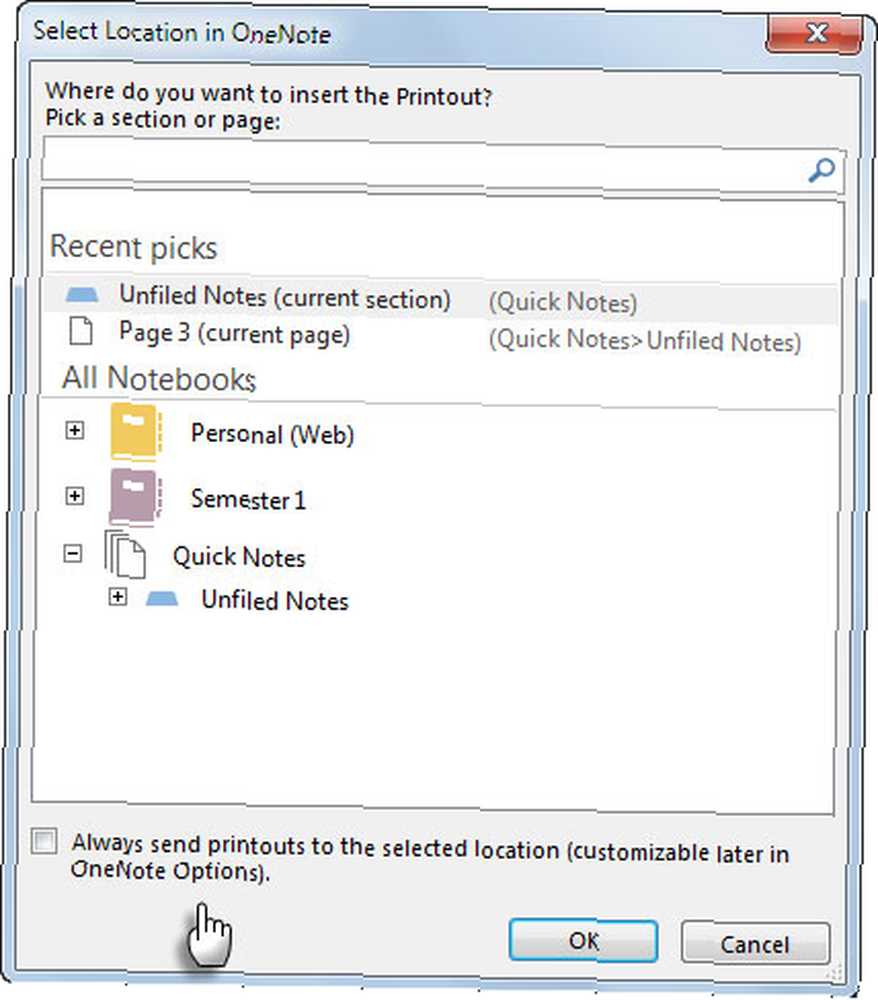
OneNote Clipper geçen sene giriş yaptı. Herhangi bir sayfayı karışıklık olmadan doğrudan OneNote'a kaydedin. Tüm klipleriniz varsayılan not defterinizin Hızlı Notlar bölümüne kaydedilir. Uzantı, Internet Explorer, Chrome, Firefox ve Mac Safari için kullanılabilir..
Web araştırmasının nasıl yapılacağına ilişkin bu videoyu izleyin:
OneNote'ta Peçete Matematik
OneNote geliştiricileri buna diyor “peçete matematik”. Ve gerçek şeyden daha iyi. OneNote sayfasındaki herhangi bir yere matematiksel ifadenizi yazarak ve Enter tuşuna veya boşluk çubuğuna tıklayarak beyin gücünü zor hesaplamalar yaparak kaydedin. Dahili hesap makinesi sonucu tükürür.
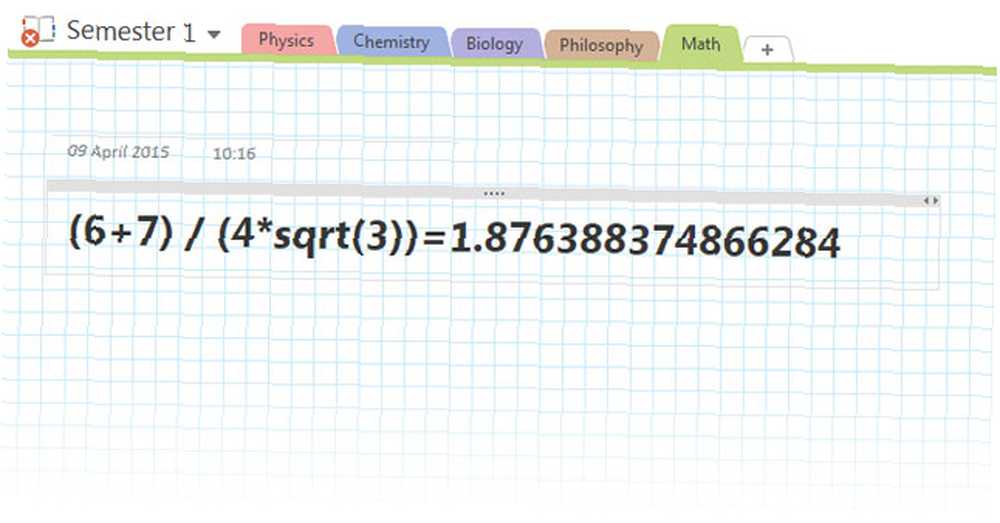
MSDN blog sayfası sizi birkaç ipucu ile desteklenen aritmetik ve trigonometrik fonksiyonlardan geçirir. Ve evet, matematik fobileri - OneNote matematik yapabilir.
OneNote'ta 2B ve 3B grafikleri çizmek için, OneNote için Microsoft Matematik Eklentisi 2013'ü indirin..
Mürekkep matematik
OneNote, herhangi bir sayfaya matematik denklemleri girmenize yardımcı olacak tam teşekküllü bir denklem düzenleyicisine sahiptir. Git Ekle> (Semboller grubu) Denklem. Açılır menüde önceden tanımlanmış denklemler vardır. Açmak için herhangi biriyle gidebilir veya Denklem düğmesinin üst kısmına tıklayabilirsiniz. dizayn araç çubuğu. Semboller ve operatörler ile sıfırdan kendi denklemlerinizi oluşturabilirsiniz..
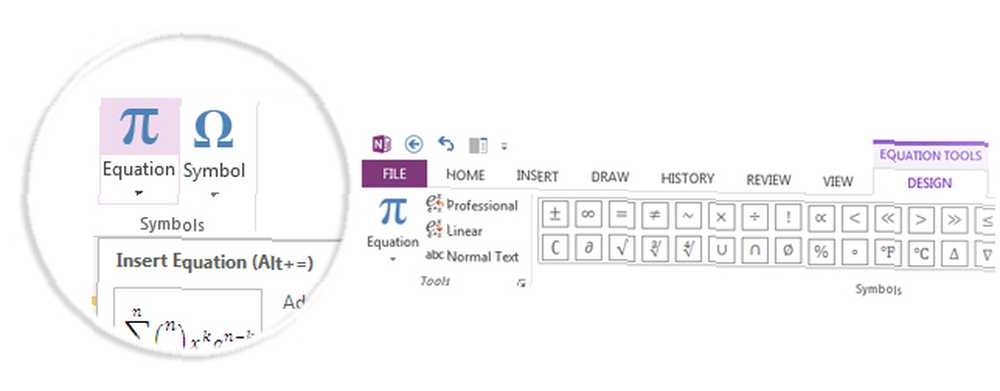 Tablet sahipleri için temiz Mürekkep denklemi düğmesi (Araçlar grubunda) cebir çözmeyi kolaylaştırır. Kalemle veya parmaklarla bir denklem yazabilirsiniz. OneNote el yazısını yorumluyor ve yazıyor.
Tablet sahipleri için temiz Mürekkep denklemi düğmesi (Araçlar grubunda) cebir çözmeyi kolaylaştırır. Kalemle veya parmaklarla bir denklem yazabilirsiniz. OneNote el yazısını yorumluyor ve yazıyor.
Bu özellik STEM öğrencileri için iyilik sağlamalıdır 10 YouTube'da STEM Eğitimi için En İyi Kanal 10 YouTube'da STEM Eğitimi için En İyi Kanal 10 STEM yalnızca bir kısaltma değil, çocuklarımızın nasıl öğretildiğini dönüştürmelerine yardımcı olabilecek bir fikirdir. Bu on YouTube kanalı yalnızca öğretmekle kalmıyor, aynı zamanda STEM konularını daha iyi incelemek için de ilham veriyor. .
Şablonlarla Zamandan Tasarruf Edin
OneNote, hem öğretmenlerin hem de öğrencilerin daha iyi ders notları oluşturmasına yardımcı olabilecek birkaç şablona sahiptir. Akademik Şablonlara bakın. Ekle> Sayfa Şablonları> Akademik.
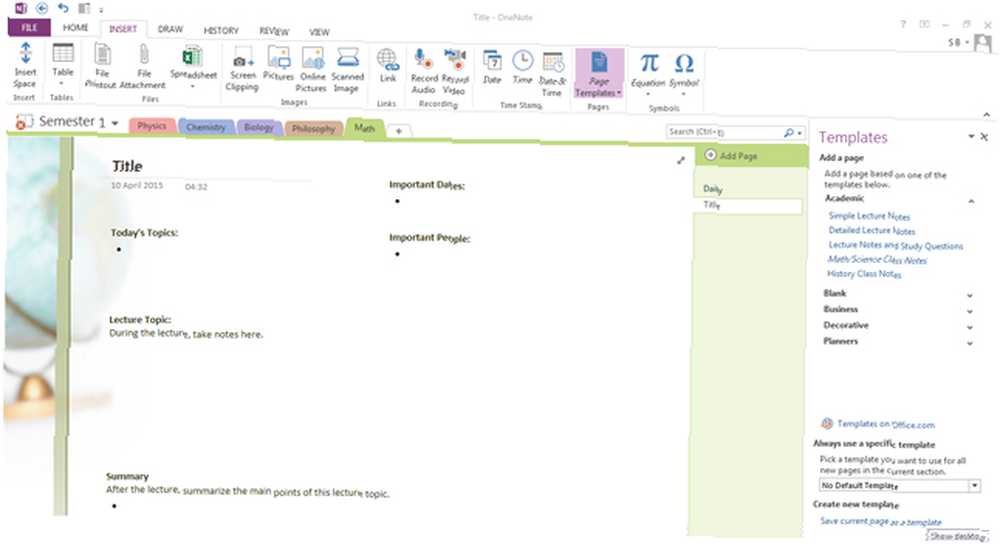
Ancak buradaki koleksiyon özellikle öğrenciler için sınıf gereksinimlerinin yetersiz kalmaktadır. Belki, bir öğretmen olarak bir sınıf için aylık bir program oluşturmak istersiniz? Bu, herhangi bir vekil öğretmen için de faydalı olabilir. Öğretmenler ders planları üzerinde işbirliği yapabilir.
Bir öğrenci olarak, yıllık revizyon takvimi oluşturmak veya Office Online'da mevcut olan Cornell Note Takeing şablonu yerine kendi not alma sisteminizi oluşturmak isteyebilirsiniz..
Kendi OneNote şablonunuzu oluşturmak, bir notu tasarlamak ve bir şablon olarak kaydetmek kadar kolaydır. Şablonunuzu hızlı bir şekilde yapılandırmak için tabloları kullanabilirsiniz.
- Şablonunuzu boş bir sayfada tasarlayın. Seçin Ekle çıkıntı.
- Tıkla Sayfa Şablonları buton. Şablonlar bölmesi sağ tarafta görünür.
- seçmek Geçerli Sayfayı Şablon Olarak Kaydet Şablonlar bölmesinde. İletişim kutusundaki şablonu adlandırın.
- Kaydet'e tıklayın. Denilen yeni bir kategori Şablonlarım tüm şablonlarınızı tutar.
Eğitimde Microsoft, ders planlamanızı kolaylaştırmak için dokuz mükemmel ipucuna sahiptir.
Sesli Notları Kullan
“Sesli notları kaydetmek için One Note kullanabilirsiniz, böylece öğrencilerim bir proje veya deneme üzerinde çalışırken, makaleleri hakkında geri bildirimde bulunduğum onlarla konuşmamı kaydedebilirim. Daha sonra kaydı öğrenciye gönderebilirim. Genelde onlara söylediklerimin yarısını unuttukları için, soruları tekrar etmekten veya 'ne yapmam gerektiğini söylemiştin?' Gibi rezil sorulardan kaçınmaya yardımcı oluyor..”
Lokiren686
OneNote'u ses kaydetmek için kullanmanın yollarından sadece biri. Kısa dikkat çeken öğrenciler için cankurtaran olabilir..
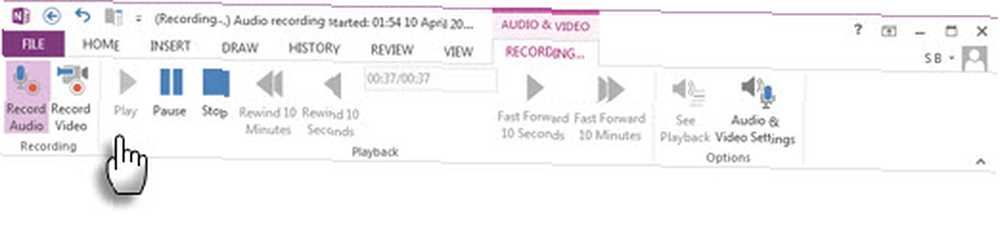
OneNote'ta notlarınızı alırken bir sunum kaydedin. OneNote, yazılan notlarınızı otomatik olarak ses kaydındaki tam noktayla senkronize eder. Sesli notlar metin notlarınızı destekler ve ikincisi, sınıfta söylediklerinin anında hatırlanmasına yardımcı olan bir yer imi gibi davranır..
Arama ses ve video kayıtlarının içindeki kelimeler için. Bu küçük ayar, büyük sesli video not koleksiyonları ile çok fazla zaman kazanmanıza yardımcı olabilir. İçinden etkinleştir Dosya> Seçenekler> Ses ve Video.
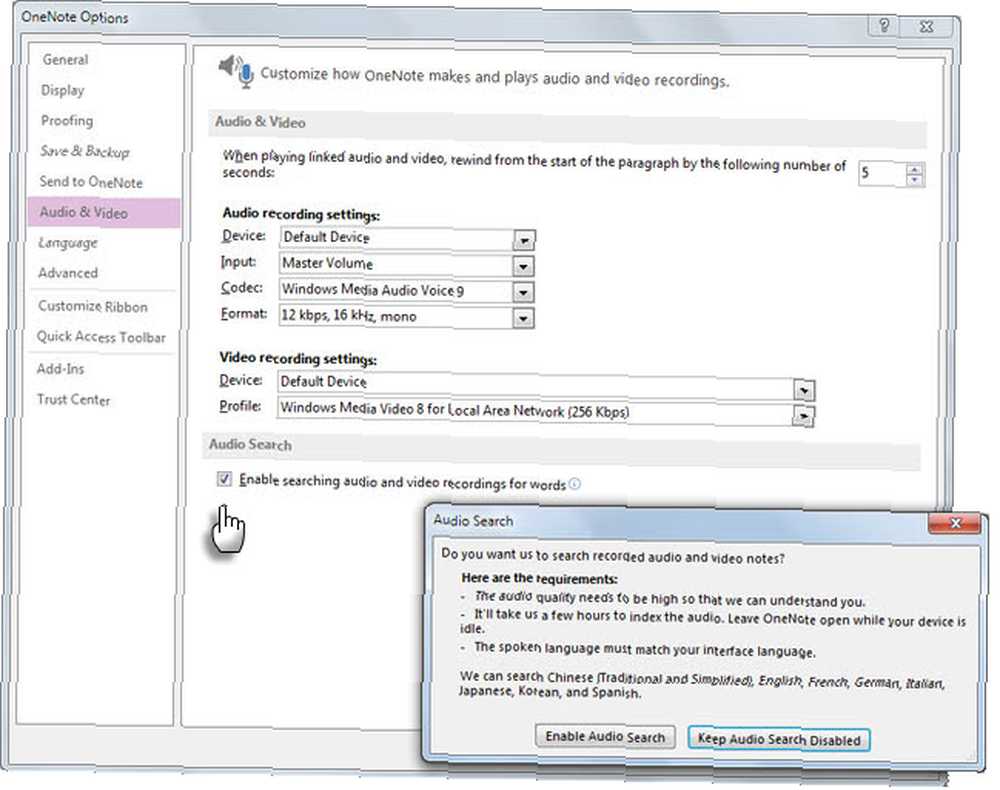
Kendi Güncellenmiş Dijital Metin Kitabınızı Yaratın
Ses ve video daha ilgi çekici bir öğrenme deneyimi yaratır. Çarpık sınıf oturumları sıkıcı derslerden daha uzun süre öğrencinin dikkatini çekebileceği için öğretmenlerin işini çok daha kolaylaştırır. OneNote blogu, özel dijital ders kitapları oluşturmak için OneNote'u kullanan Kuzey Carolina'daki Cary Academy örneğini ortaya koydu. Öğretmenler Office belgelerini, resimlerini, sesleri, videoları ve web kliplerini harmanlar.
Örneğin, bir Mandarin Çincesi sınıfındaki öğrenciler, yerel bir konuşmacının telaffuzunu dinlemek için ses klipleri kullanır..
Öğretmenler işbirlikçi bir sınıf projesine dönüştürerek kendi yüklerini azaltabilir. Özelleştirilmiş bir dijital metin kitabı, bu listedeki bir sonraki özelliğin gücünü gösteren sadece bir örnektir. Ancak öğrenciler, OneNote Class Notebook Creator'a erişmeden kendi bireysel ders kitaplarını oluşturabilirler..
21. Yüzyıl Öğretimi: OneNote Sınıf Not Defteri Yaratıcısı
En basit haliyle OneNote Class Notebook Creator, öğretmenler ve öğrenciler için ortak bir çalışma alanıdır. Üç ayrı bölümden oluşur -
İşbirliği alanı sınıf projeleri için.
Sınıf Kütüphanesi Ders notlarını ve ödevleri öğrencilere dağıtmak için.
Öğrenci Alanları öğretmen-öğrenci etkileşimi için özel bir platform olan her öğrenci için.
Sanal ortam, OneNote'un tüm iyiliğini bir yerde getiriyor. OneNote Sınıf Not Defteri Yaratıcısı [Artık Kullanılmıyor] çevrimiçi bir SharePoint uygulamasıdır. Office 365 ile eğitimciler için ücretsiz.
Okuldan gelen bir teknoloji baskısı, öğretmenleri ve öğrencileri bu işbirlikçi çalışma alanında güçlendirmeye yardımcı olabilir. Bir grup projesinin ortak yaratıcılığını yürütürken, paylaşılan bir dizüstü bilgisayarda gerçek zamanlı bire bir koçluk yoluyla geleneksel öğretimin darboğazlarını ortadan kaldırmaya yardımcı olur. Öğretmenler burada bulunan araçları kullanarak idari görevlerini daha iyi yönetebilirler.
Bu etkileşimli kılavuzla ilgili daha fazla bilgi edinin..
Her Zaman Hatırlanması Gereken Bir Özellik
OneNote, düzenledikten veya sildikten sonra 60 gün boyunca her şeyi kaydeder. Mutlu öğrencileri tetikle, çöp kutusundan her şeyi kurtarabilir. OneNote, notun önceki bir sürümüne geri dönmeye yardımcı olan sürüm yönetimine sahiptir. Paha biçilmez bir yardım - öğretmenler kullanabilirsiniz Yazara Göre Bul (Şerit> Tarihçe) işbirlikçi bir sınıf ödevinde kimin yaptığını görmek için seçenek.
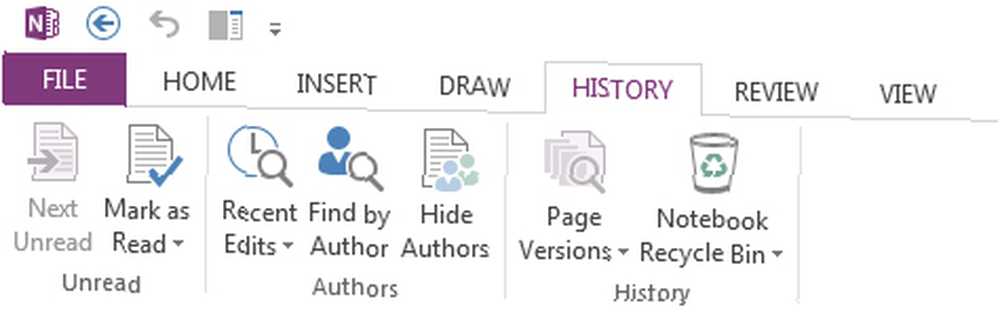
En İyi Önerilerinizi Verin veya Başka Ne Sorun!
Hala sınırlı hissediyor musun? OneNote için Onetastic Eklentisini deneyin. Ücretsiz eklenti, notlarınıza bazı ek işlevler getirir. Sınıf notlarınızın takvim görünümünü beğenebilirsiniz.
Ayrıca, OneNote'ta desteklenen geniş uygulama ekosistemine bakın. Örneğin: Öğrenciler ödev cevaplarını Chegg.com'dan OneNote'a kaydedebilirler..
Eğitim için Chromebook'lar Sınıfta Chromebook'u Kullanmanın Dört Muhteşem Yolu Sınıfta Chromebook'u Kullanmanın Dört Muhteşem Yolu Chromebook'lar artık tüm ABD'deki okulların mobil bilgisayar alımlarının yüzde yirmisini oluşturuyor. Chromebook'ların eğitim sektöründeki rolü nedir? 5 milyonu geçmesine yardım etmiş olabilir, ancak Microsoft, yazılım hizmetleriyle eğitim için kendi küçük işini yapıyor. Kendi “not defteri” eğitim ürünlerinin genişlemesi. Okulunuz henüz Microsoft'un teknolojilerine yatırım yapmamış olabilir, ancak kendi üretkenliğinizi sınıfa getirebilirsiniz.
OneNote'tan öğretmen ya da öğrenci olarak mı başlıyorsunuz? Öğretmenler için OneNote'un ipuçlarına göz atın. Microsoft OneNote eğitim bloguyla güncel kalın. Çünkü sadece yüzeyi çizdik. Orada daha fazla ipucu var.
Daha fazlası için, öğretmenler için en iyi ofis şablonlarını inceleyin Öğretmenler İçin En İyi Microsoft Office Şablonları Okula Dönüyorlar Öğretmenler için En İyi Microsoft Office Şablonları Okula Gidiyorlar Okula geri dönüyorsanız, öğretmenler için bu Microsoft Office şablonları sınıflarınızın daha yumuşak çalışmasını sağlayın. .
OneNote'u öğrenme veya öğretim için kullanıyor musunuz? Ücretsiz okul araçlarına geri dönmenin en iyilerinden biri olduğunu düşünüyor musunuz? Eski bir el iseniz, aşağıdaki alan en iyi ipuçlarınız ve fikirleriniz için. Hadi - sınıf oturumda!
Resim Kredisi: Tablet kullanarak öğrenci Shutterstock ile











